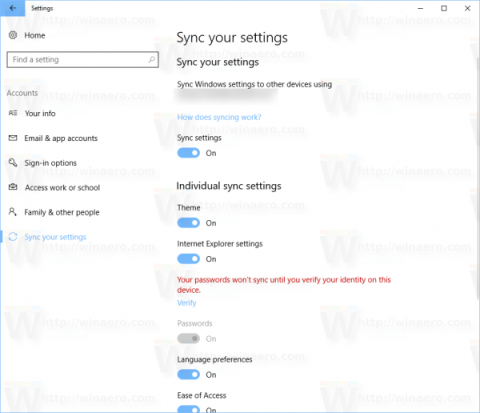Ak na prihlásenie do systému Windows 10 používate konto Microsoft, operačný systém zosynchronizuje témy medzi zariadeniami, ktoré používate. Ak vás to nezaujíma alebo sa vám to nepáči, môžete systému Windows 10 zabrániť v synchronizácii tém medzi zariadeniami.
Pri používaní konta Microsoft sa v počítači synchronizujú rôzne nastavenia vrátane uložených hesiel, obľúbených položiek, možností zobrazenia a niekoľkých ďalších nastavení na prispôsobenie počítača. Ak na každom počítači použijete rôzne motívy, môžete na počítačoch so systémom Windows 10 zakázať synchronizáciu motívov.
Zabráňte systému Windows 10 v synchronizácii tém medzi zariadeniami
Ak chcete zabrániť systému Windows 10 v synchronizácii tém medzi zariadeniami, postupujte podľa nasledujúcich krokov:
1. Stlačením kombinácie klávesov Windows + I otvorte Nastavenia .
Alebo si môžete pozrieť niekoľko spôsobov otvorenia aplikácie Nastavenia v systéme Windows 10 tu .
2. V okne Nastavenia prejdite na Účty => Synchronizovať nastavenia .

3. Na pravej table nájdite časť s názvom Individuálne nastavenia synchronizácie .

4. V ďalšom okne nájdite a prepnite stav možnosti Téma na VYPNUTÉ .

Ako sťahovať rôzne motívy do každého počítača po prihlásení do účtu Microsoft. Pomocou aktualizácie Windows 10 Creators Update si môžete stiahnuť motívy z obchodu Windows Store. Spoločnosť Microsoft prepracovala spôsob, akým spravujete motívy v tejto aktualizačnej funkcii, takže na spravovanie motívov a prispôsobenie obrázkov na pozadí môžete použiť aplikáciu Nastavenia. Sťahovanie tém cez Windows Store je skvelý nápad. Môžete ušetriť čas a použiť novú tému bez toho, aby ste museli navštevovať rôzne webové stránky.
Čitatelia sa môžu dozvedieť viac o tom, ako nainštalovať Windows 10 Motívy z Windows Store tu .
Pozrite si niekoľko ďalších článkov nižšie:
Veľa štastia!